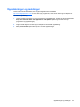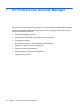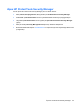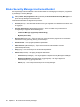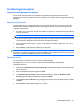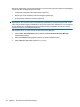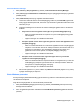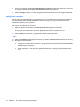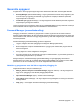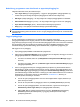HP ProtectTools User Guide - Windows XP, Windows Vista, Windows 7
3. Skriv et nytt passord i tekstboksen New Windows password (nytt Windows-passord), og skriv det
en gang til i tekstboksen Confirm new password (bekreft nytt passord).
4. Klikk på Change (endre) for å endre det gjeldende passordet til det nye du har oppgitt umiddelbart.
Konfigurere smartkort
Hvis du velger smartkortpålogging og datamaskinen har en smartkortleser innebygd eller tilkoblet, vil
Security Manager Setup Wizard (installasjonsveiviser) be deg om å angi en PIN-kode (Personal
Identification Number) for smartkortet.
Slik angir du en PIN-kode for smartkort:
1. Oppgi og bekreft en PIN-kode under Set up smart card (konfigurer smartkort).
Du kan også endre PIN-koden. Skriv den gjeldende PIN-koden og deretter den nye.
2. Klikk på Neste for å fortsette, og følg deretter veiledningen på skjermen.
– eller –
▲
Klikk på Credentials (påloggingsinformasjon) og deretter på Smart Card (smartkort) fra Security
Manager-instrumentbordet.
●
Konfigurere en PIN-kode for smartkort – Oppgi og bekreft en PIN-kode på siden Set up smart
card (konfigurer smartkort).
●
Endre PIN-koden – Skriv først den gjeldende PIN-koden, og oppgi og bekreft deretter den
nye.
30 Kapittel 7 HP ProtectTools Security Manager